手机扫描文档与拍照功能使用指南
- 生活技巧
- 2025-03-18
- 12
在数字化的信息时代,手机已经成为了我们生活中不可或缺的一部分。除了日常的通讯外,它还可以轻松将纸质文档电子化,从而实现高效管理和共享。本文将指导您如何使用手机扫描文档以及如何通过拍照功能来捕捉重要信息。
开篇核心突出
随着移动互联网技术的不断进步,手机的拍照与扫描功能已经十分强大,可以让我们快速、便捷地将纸质文档转换为数字文件。本文将深入解析如何利用手机的各项功能,使您轻松掌握文档扫描与拍照技巧。
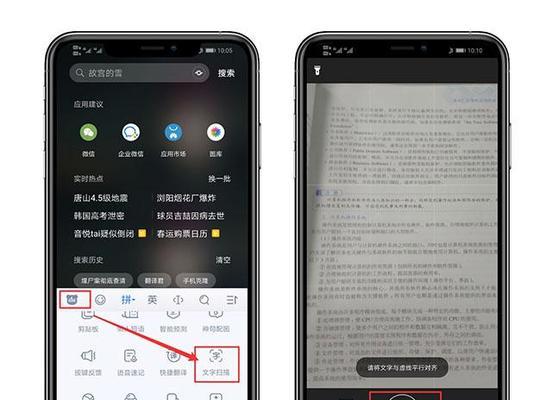
如何使用手机扫描文档
1.选择合适的扫描应用
您需要一个能进行文档扫描的应用。目前,市面上有许多免费且功能强大的应用可供选择,如“扫描全能王”、“AdobeScan”等。用户应根据自己的需求与手机设备适配情况,从应用商店下载并安装。
2.打开应用并开始扫描
安装完应用后,打开它,通常会直接引导您进入扫描界面。若没有,您可以手动选择“新建扫描”或相似功能按钮。将手机摄像头对准您要扫描的文档,并尽量保持手机水平与文档平面平行。
3.调整和优化扫描设置
在扫描过程中,应用会自动检测文档边缘并进行剪裁,但您也可以手动调整以获得更好的效果。许多应用允许您调整对比度、亮度,甚至可以选择黑白文档扫描方式,以提高清晰度和可读性。
4.保存和分享扫描件
扫描完成后,大部分应用会提供保存扫描件为PDF或图片格式的选项。您还可以直接分享文档到邮件、云存储服务或其他支持的平台。
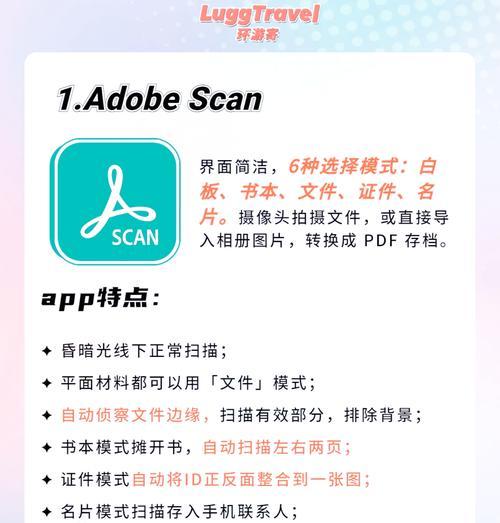
拍照功能的使用技巧
1.启用手机的高分辨率模式
为了确保拍摄的照片质量,您应该确保手机设置在最高分辨率模式。这通常可以在相机设置中找到。
2.利用网格线和参考线
许多手机相机都内置了网格线或参考线功能,可以帮助您确保拍摄的文档居中对齐,水平保持平衡。
3.注意光线和角度
摄影中讲究光线的运用,拍照时应确保充足的光线,并避免逆光或过强的直接光源,这些都会影响文档的清晰度。同时,保持手机与文档呈90度角有助于最大限度减少变形。
4.使用定时拍照功能
如果您的手机相机支持定时拍照功能,在没有三脚架的情况下,您可以使用该功能来避免按快门时造成的手机抖动。
5.后期编辑和分享
大多数手机相机应用都具备基本的编辑功能,比如裁剪、旋转和亮度调整等。拍摄完成后,您可以使用这些工具优化照片质量。完成后,您可以将照片以电子邮件附件或在社交媒体上分享。
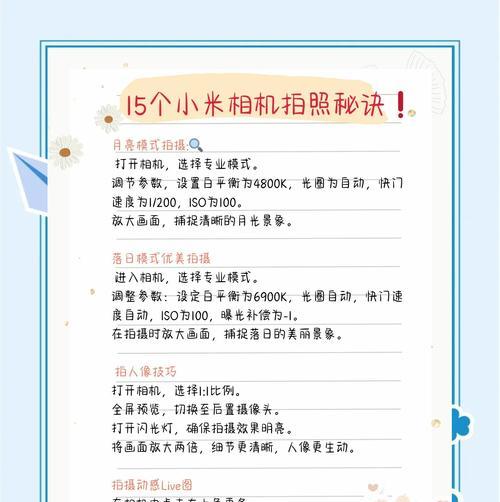
问题式内容拓展
手机扫描文档与使用扫描仪相比有哪些优势?
手机拍照功能除了扫描文档还能做哪些用途?
如何在不同环境光线条件下确保手机拍摄文档的最佳效果?
综合以上
通过本文的指导,您应该已经掌握了使用手机扫描文档以及通过拍照功能捕捉信息的基本方法。无论是为了工作、学习还是日常生活,智能手机的这些功能都会为您的生活带来极大的便利。希望您能将这些技巧应用于实践,享受智能科技给生活带来的便捷和高效。接下来,您可以尝试更多功能探索,不断练习,以达到最佳使用效果。
版权声明:本文内容由互联网用户自发贡献,该文观点仅代表作者本人。本站仅提供信息存储空间服务,不拥有所有权,不承担相关法律责任。如发现本站有涉嫌抄袭侵权/违法违规的内容, 请发送邮件至 3561739510@qq.com 举报,一经查实,本站将立刻删除。